Excel: Formatierung von Zahlen mit Zehnerpotenz
In Excel gibt es viele verschiedene Darstellungen von Zahlenformaten. Am bekanntesten sind wahrscheinlich die Darstellungen von Prozenten und Währungen wie dem Euro zum Beispiel. Es gibt auch die wissenschaftliche Darstellung von Zahlen, die Zehnerpotenzen darstellen können, repräsentiert durch ein kleines e: so wird aus der Zahl 1.000 ein 1e3.
In vielen Fällen hilft das schon sehr gut. Spannender wird es, wenn man die Zahl aber nicht in jede beliebige Zehnerpotenz formatieren will, sondern nur in Dreierschritten. Ein Beispiel:
Ich pflege eine Liste mit elektrischen Widerständen. Diese werden üblicherweise mit SI-Präfixen angegeben, also zum Beispiel 100 Kiloohm (also 100.000 Ohm), geschrieben 100 kOhm. Gibt man in Excel die Zahl 100.000 ein und lässt sie wissenschaftlich formatieren, wird sie als 1e5 angezeigt. Das ist zwar korrket, aber nicht sehr greifbar, schließlich wird der Wert üblicherweise in Kiloohm angegeben. Besser wäre also die Schreibweise 100e3.
Das geht, indem man in Excel die benutzerdefinierte Formatierung eingibt. Dazu klickt man im Ribbon unter dem Reiter „Start“ im Bereich „Zahl“ auf „Zahlenformat“. Im Dropdown wählt man „weitere Zahlenformate“ und wählt dort wiederum „Benutzerdefiniert“. Dort gibt man folgendes ein:
##0E+0
Das war der ganze Zauber. Schon werden die Zahlen in Zehnerpotenzen mit Exponenten in Dreierschritten angezeigt.
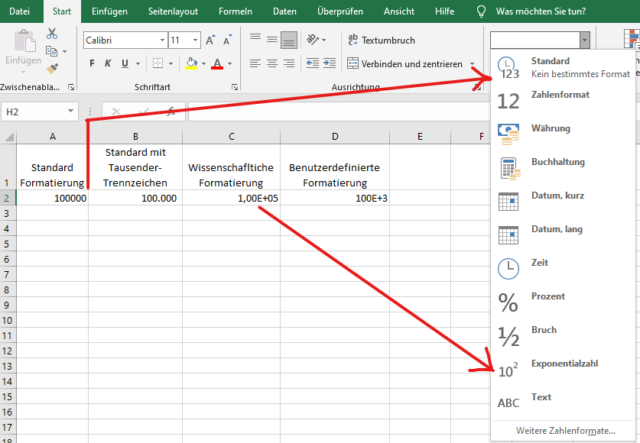
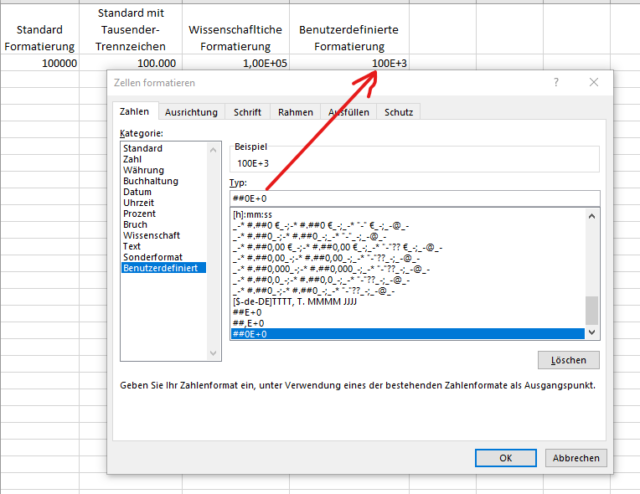


Schreibe einen Kommentar